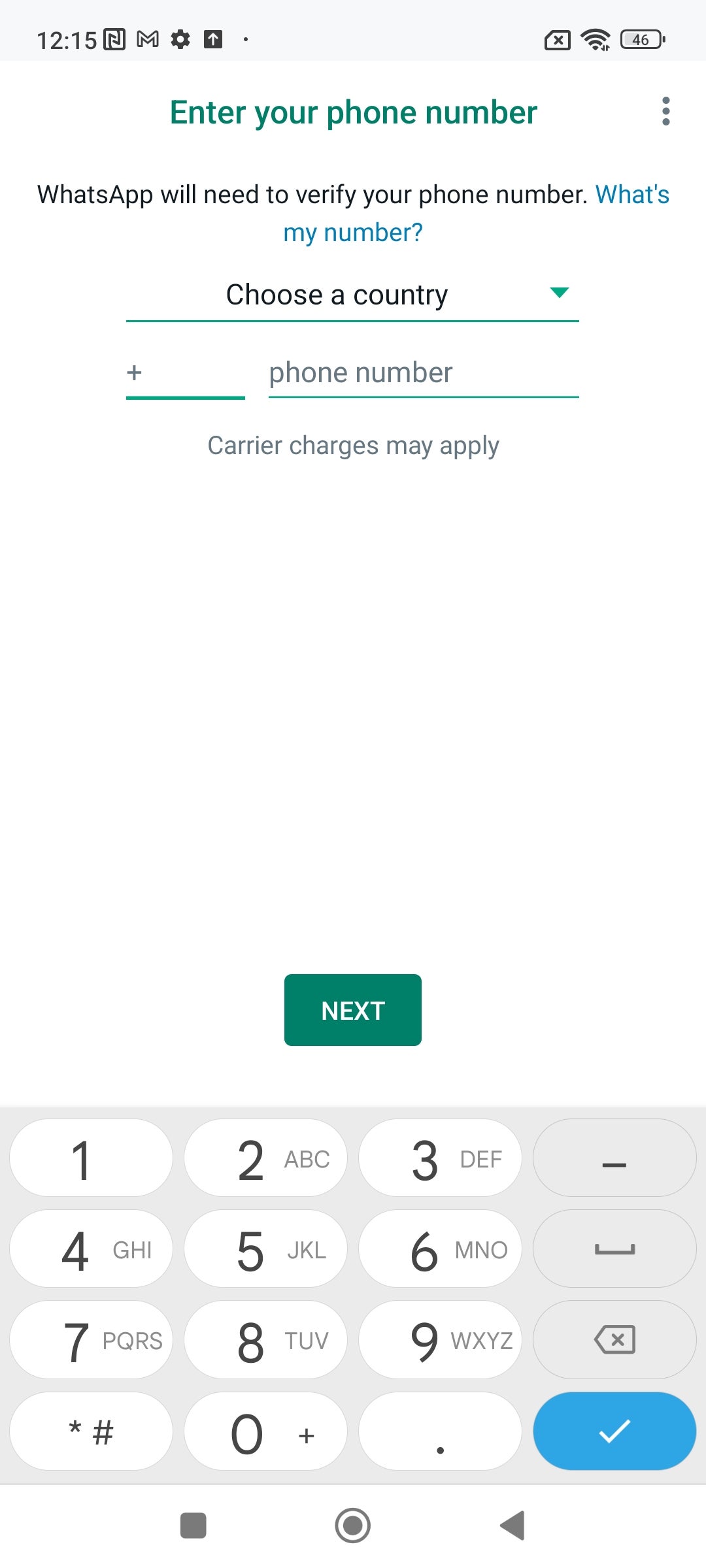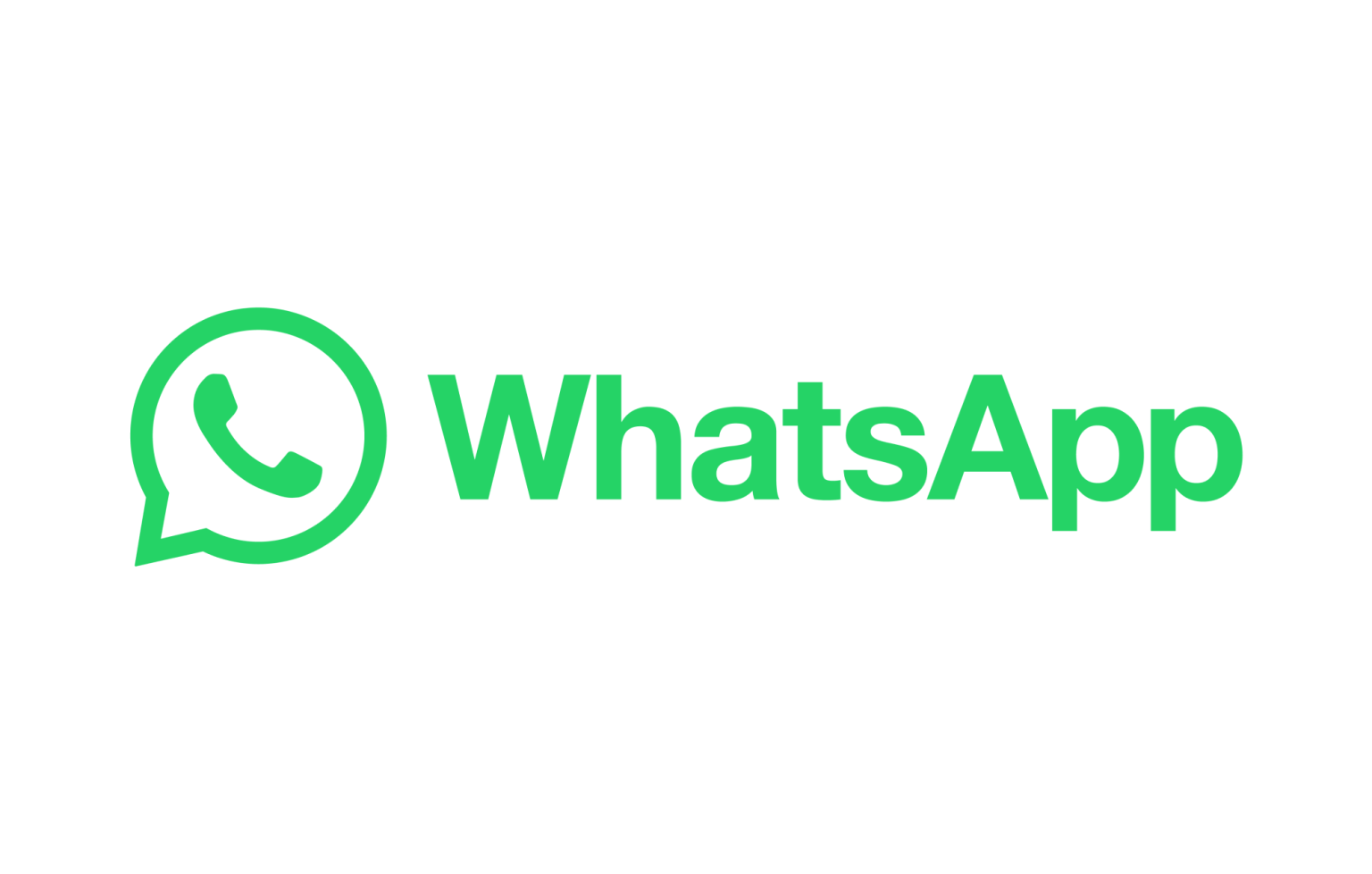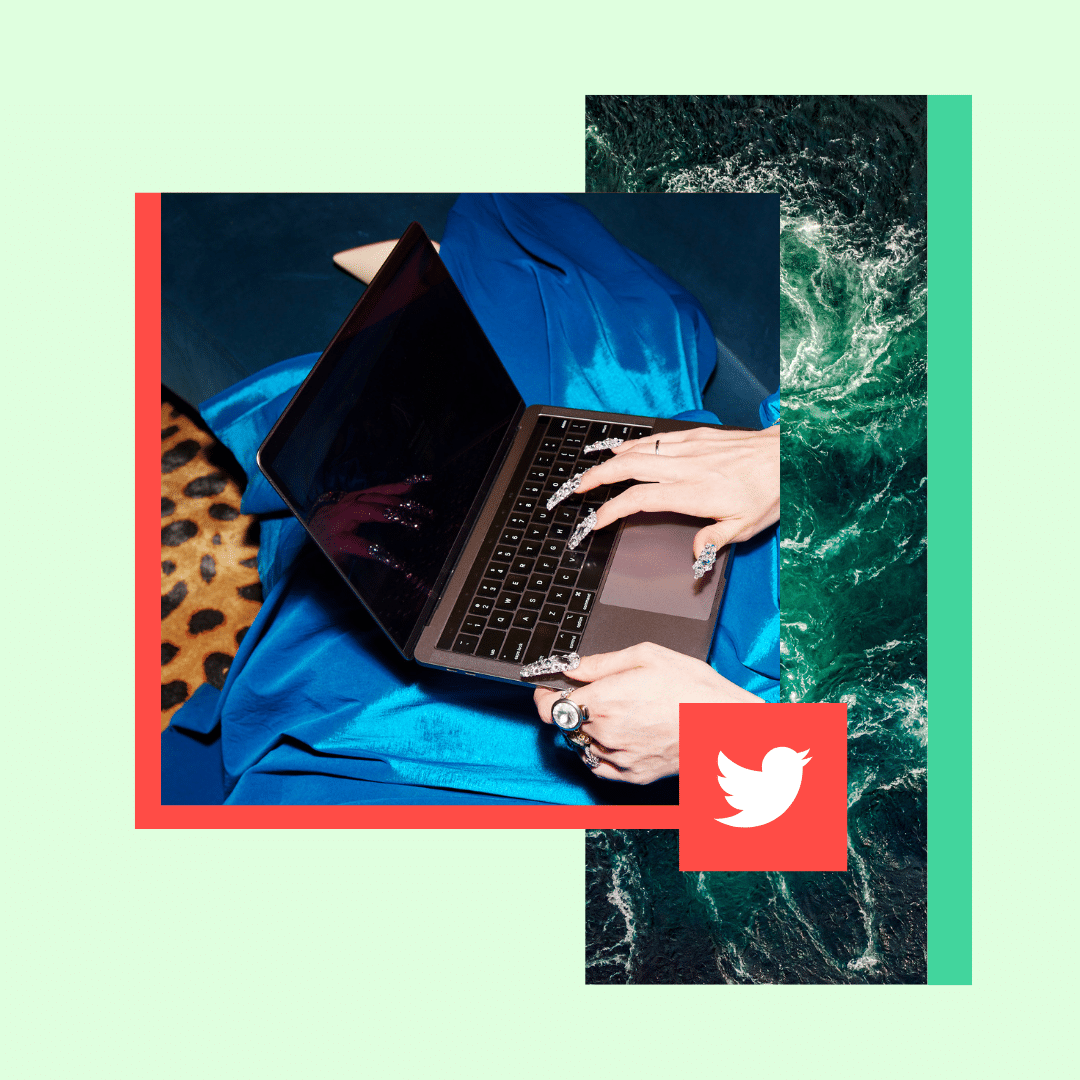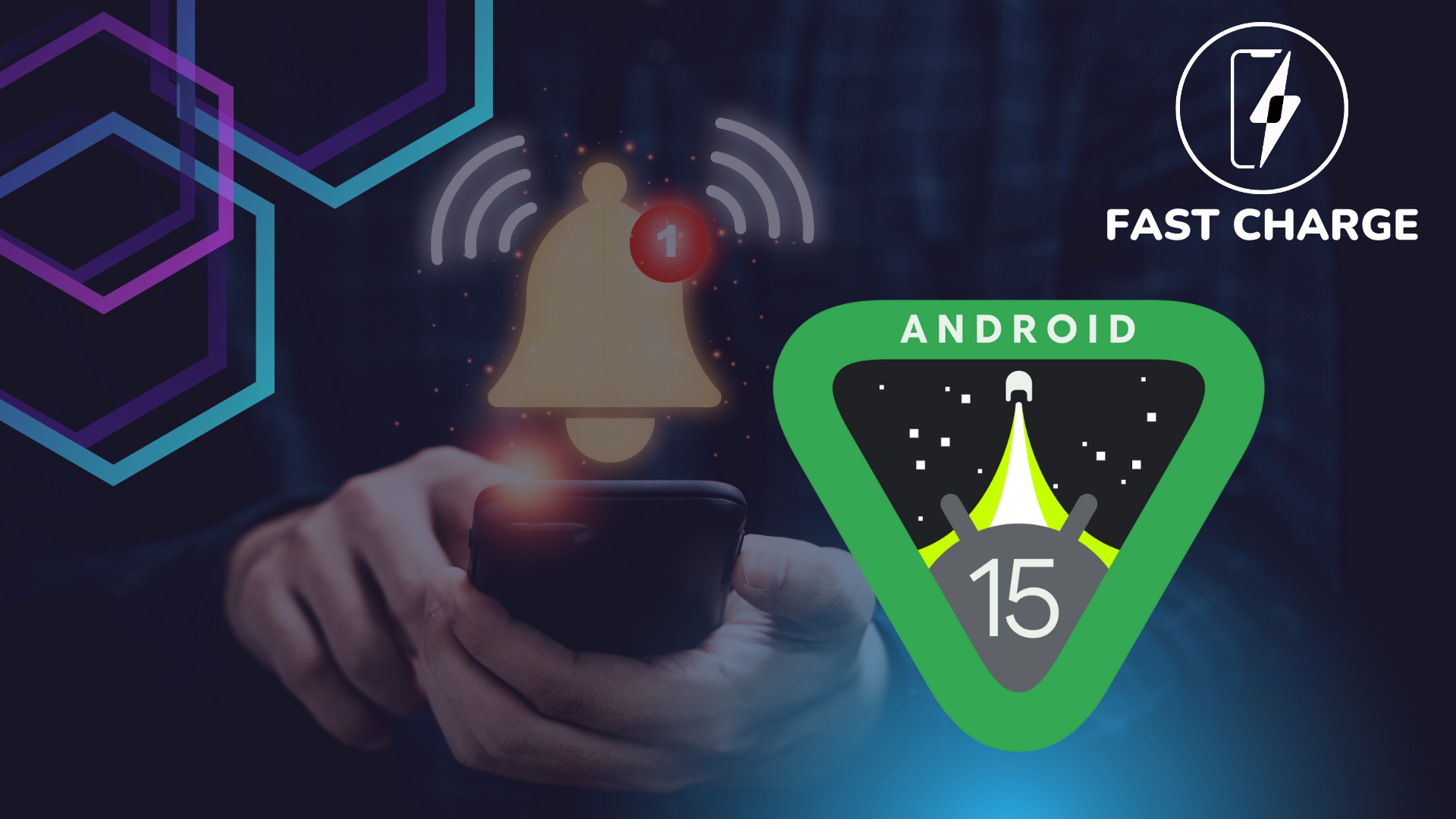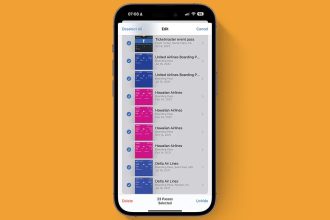¿Dar el salto de iOS a Android? Es posible que le interese saber si es posible mover sus chats de WhatsApp a su nuevo teléfono. A continuación, le mostramos cómo hacerlo y qué puede transferir.
WhatsApp permite transferir mayoría de sus datos de iOS a Android, y viceversa.
Esto incluye información de cuenta, imágenes de perfil, chats individuales, chats grupales, historial de chat, medios y configuraciones. Su historial de llamadas, nombre para mostrar y estados no se pueden mover.
El proceso es posible en cualquier teléfono Android, aunque Samsung ofrece su propia forma de hacerlo con Smart Switch. Si recientemente tomó un teléfono Galaxy, es posible que prefiera usar el método Samsung Smart Switch en su lugar.
Para todos los demás, siga los pasos a continuación para transferir sus datos desde su antiguo iPhone a su nuevo y brillante Android.
Lo que necesitarás:
- Un iPhone con WhatsApp versión 2.21.160.17 o superior instalada
- Un Android nuevo o restablecido de fábrica con Android 12 o superior
La versión corta
- Sigue el proceso de configuración del dispositivo en tu Android
- Use un cable para conectar sus teléfonos cuando llegue a la pantalla Copiar aplicaciones y datos
- Mantenga su iPhone desbloqueado y avance a través de las pantallas de copia
- Escanea el código QR con la cámara del iPhone
- Abra WhatsApp para iOS para exportar datos
- Desconecte el cable e inicie sesión en WhatsApp en su Android con el mismo número
Cómo transferir mensajes de Whatsapp de iOS a Android
-
Paso
1Siga el proceso de configuración del dispositivo en su teléfono Android
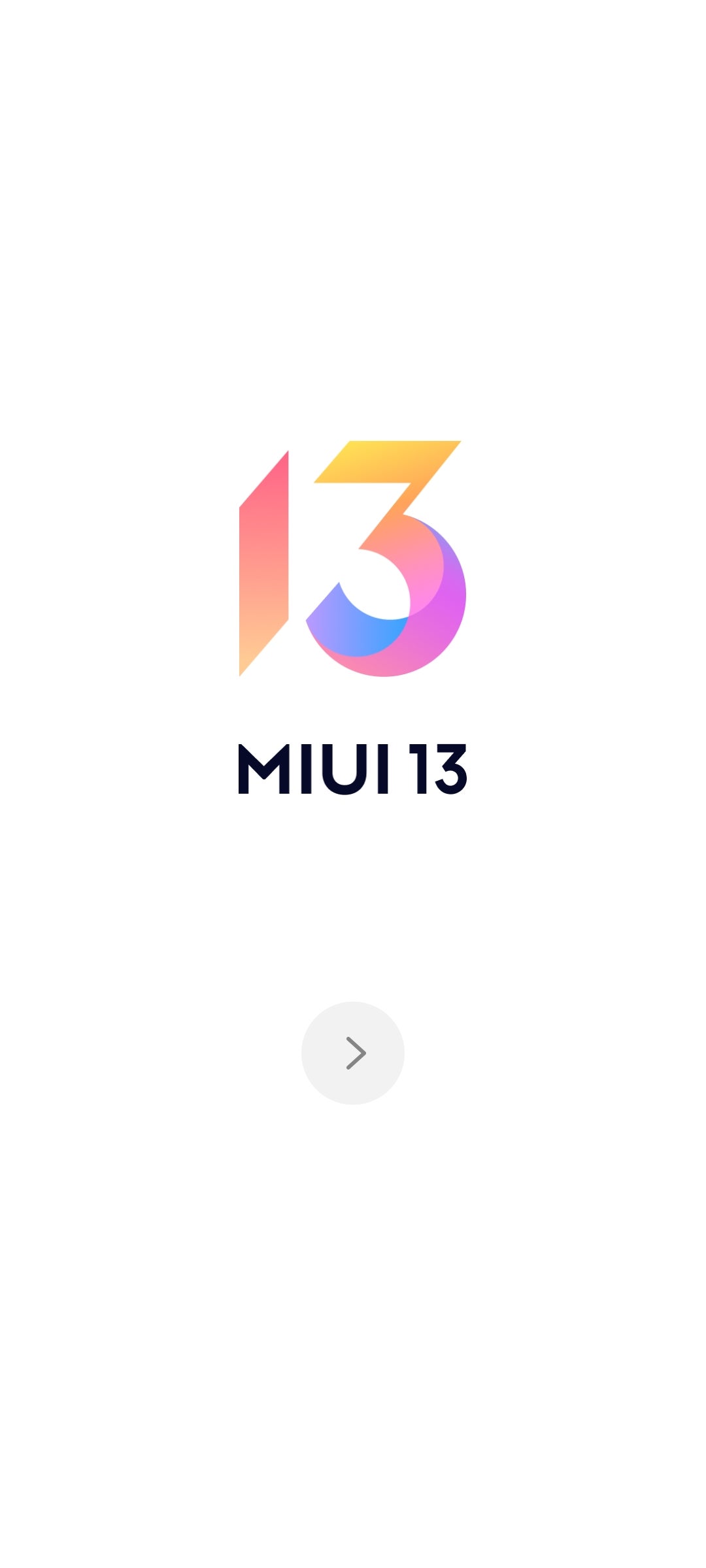
Deberá configurar su Android como nuevo para completar este proceso.
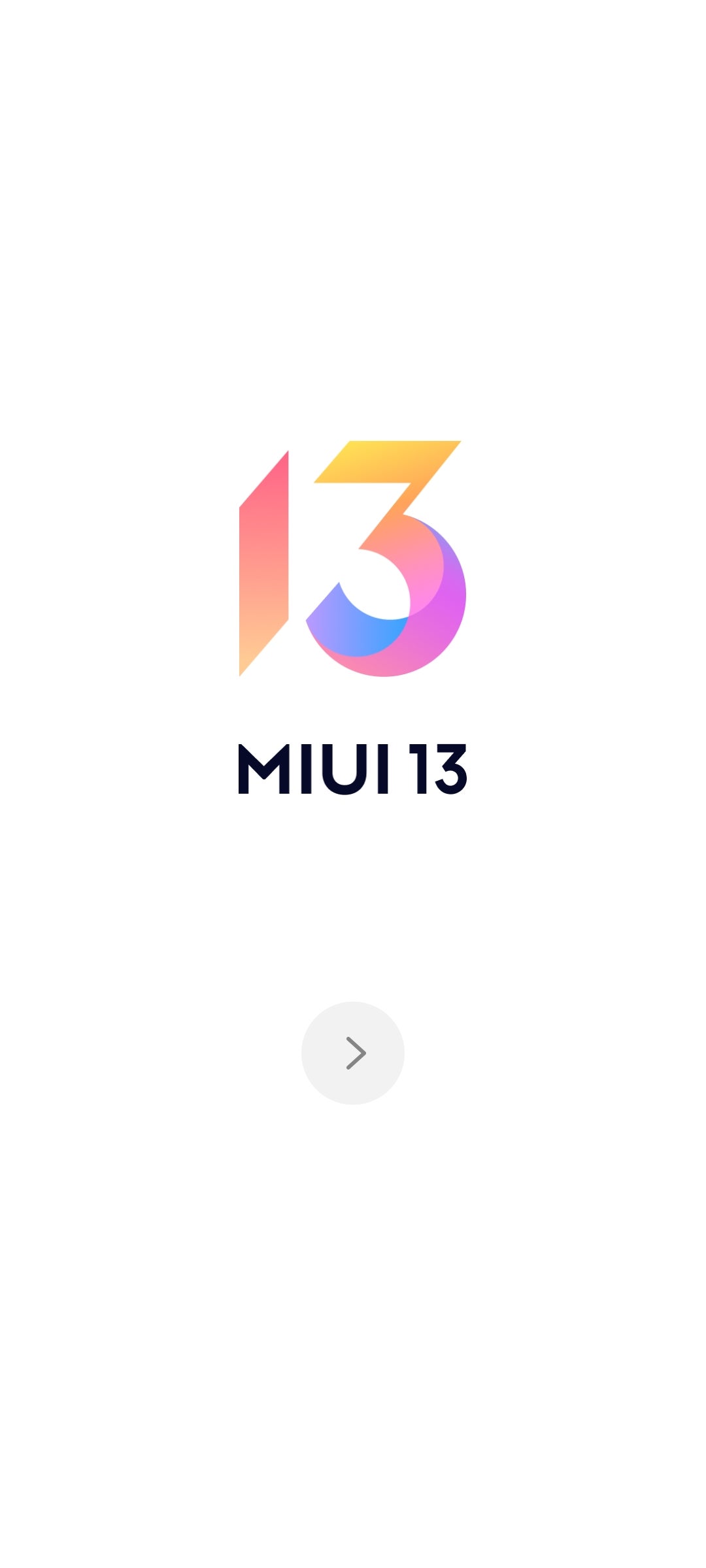
-
Paso
2Cuando aparezca la pantalla Copiar aplicaciones y datos, conecte su Android y iPhone con un cable USB-C a Lightning
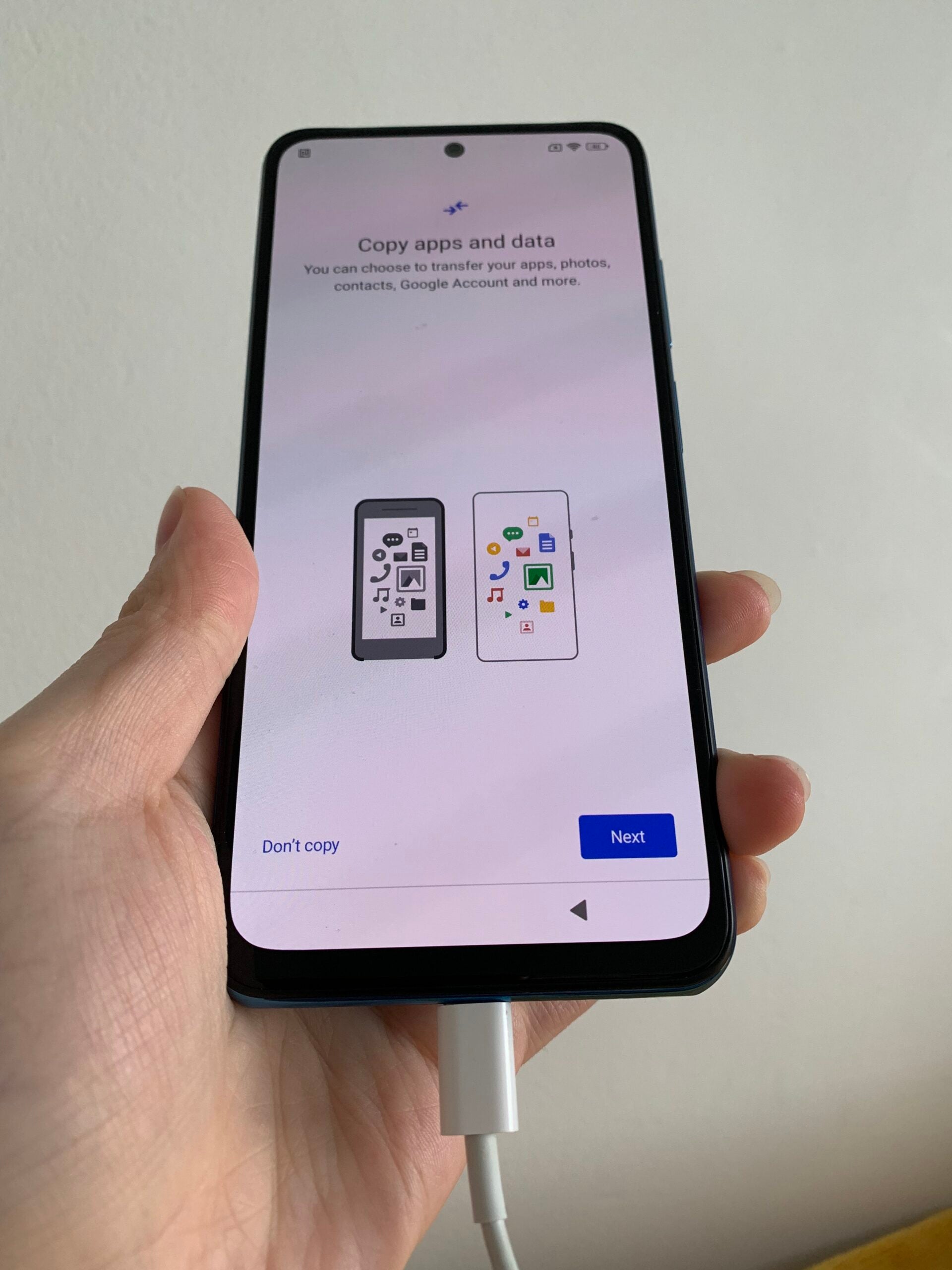
Asegúrese de que su iPhone esté desbloqueado cuando haga esto y toque Confiar en el iPhone si se le solicita.
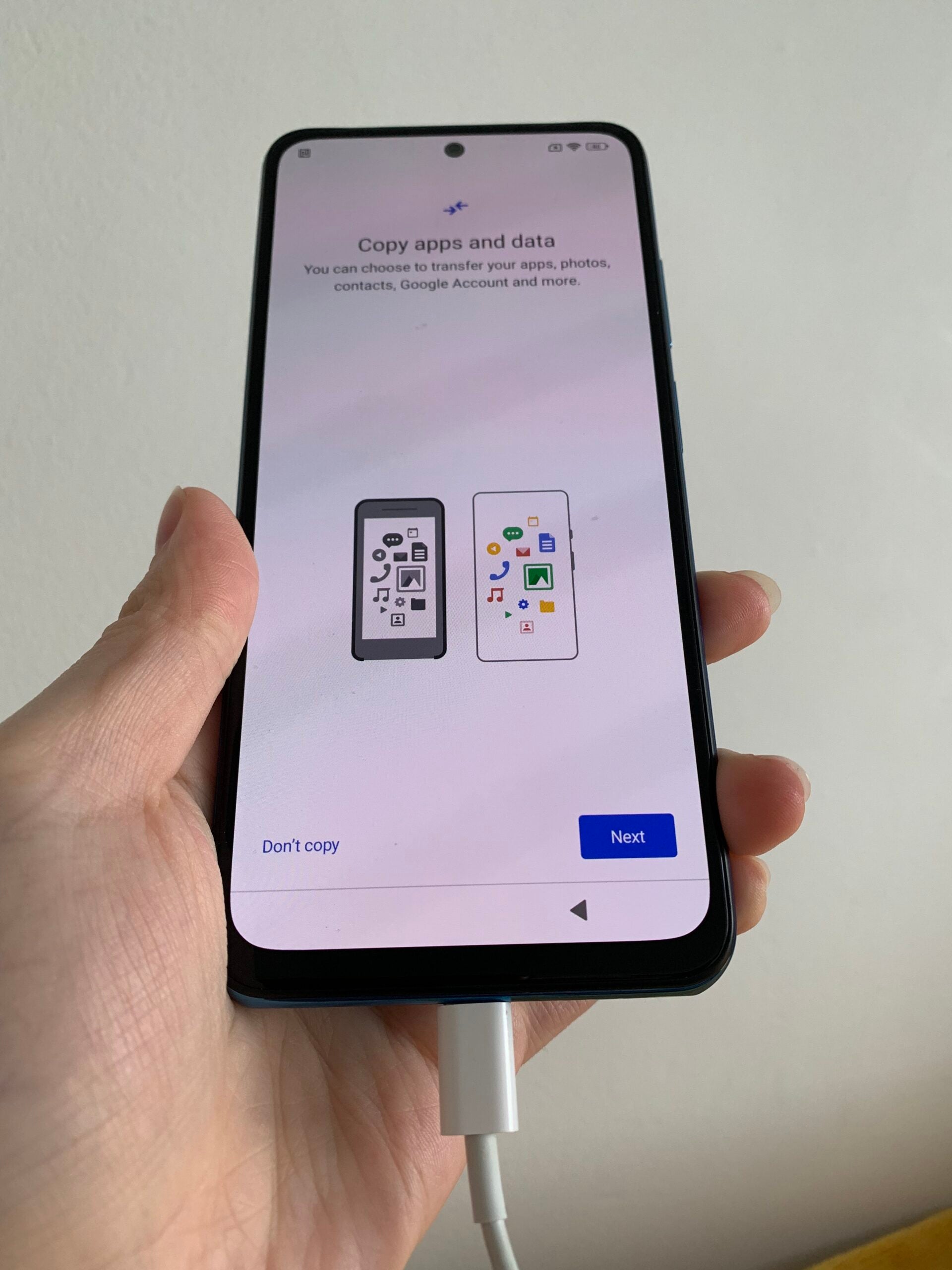
-
Paso
3Proceder a través de las pantallas de copia
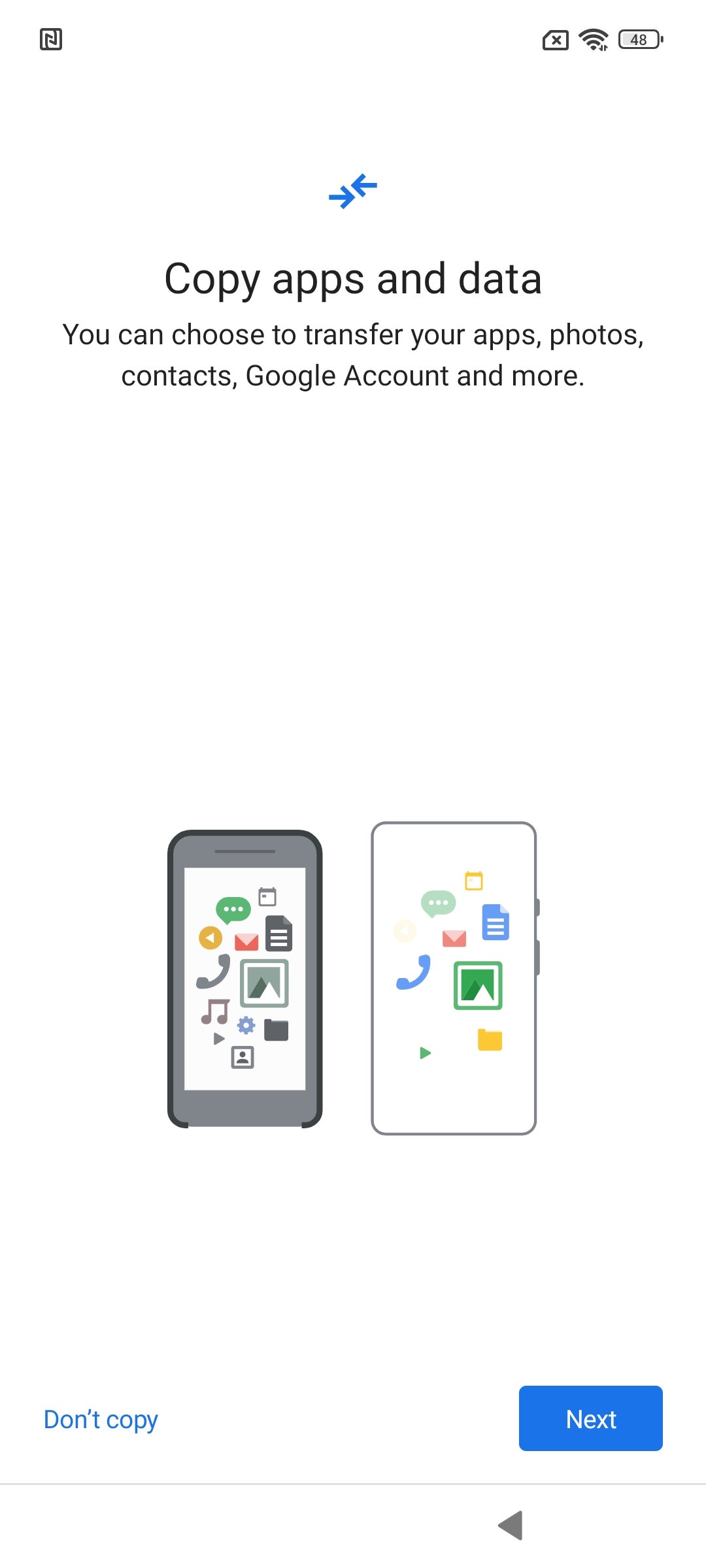
Deberá asegurarse de que su iPhone permanezca desbloqueado todo el tiempo.
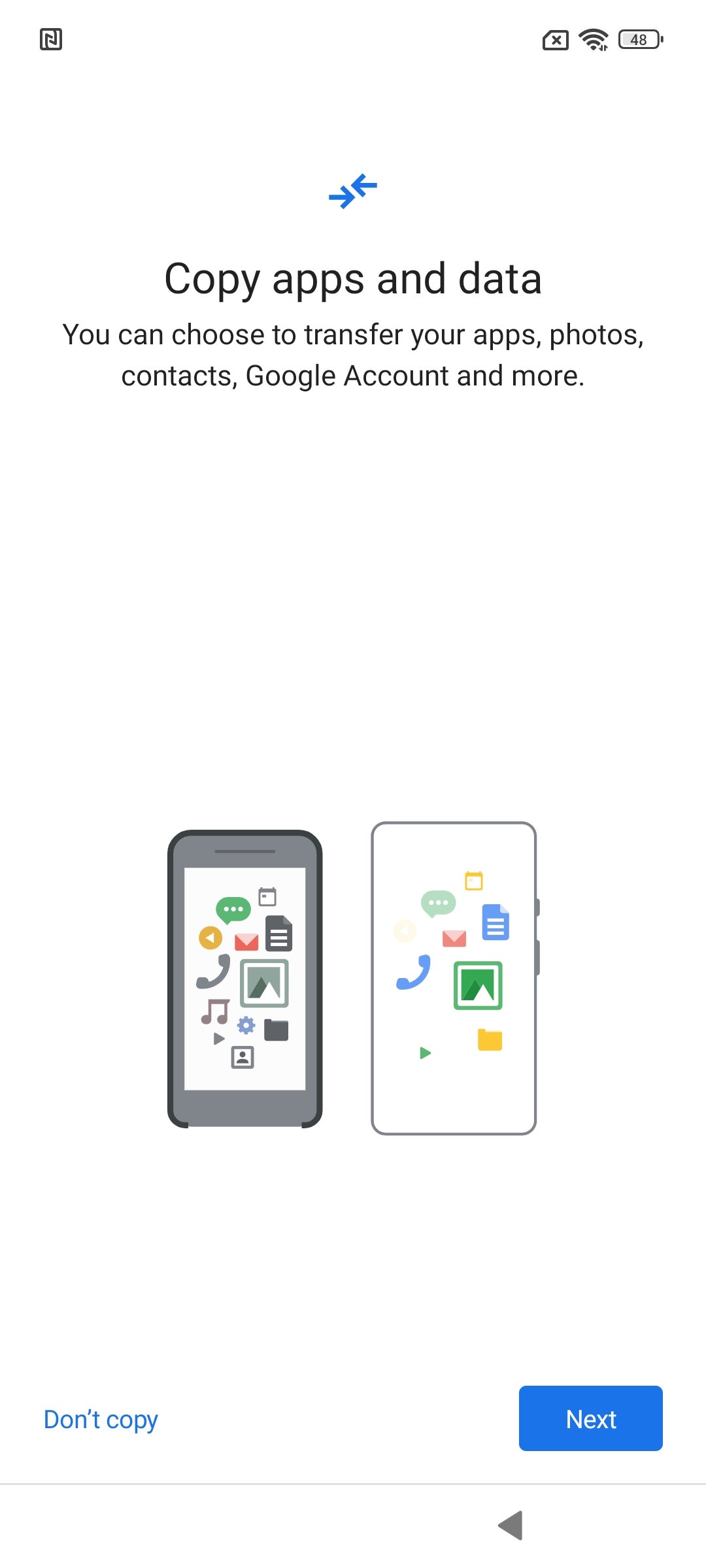
-
Paso
4Cuando se le solicite, use la cámara del iPhone para escanear el código QR
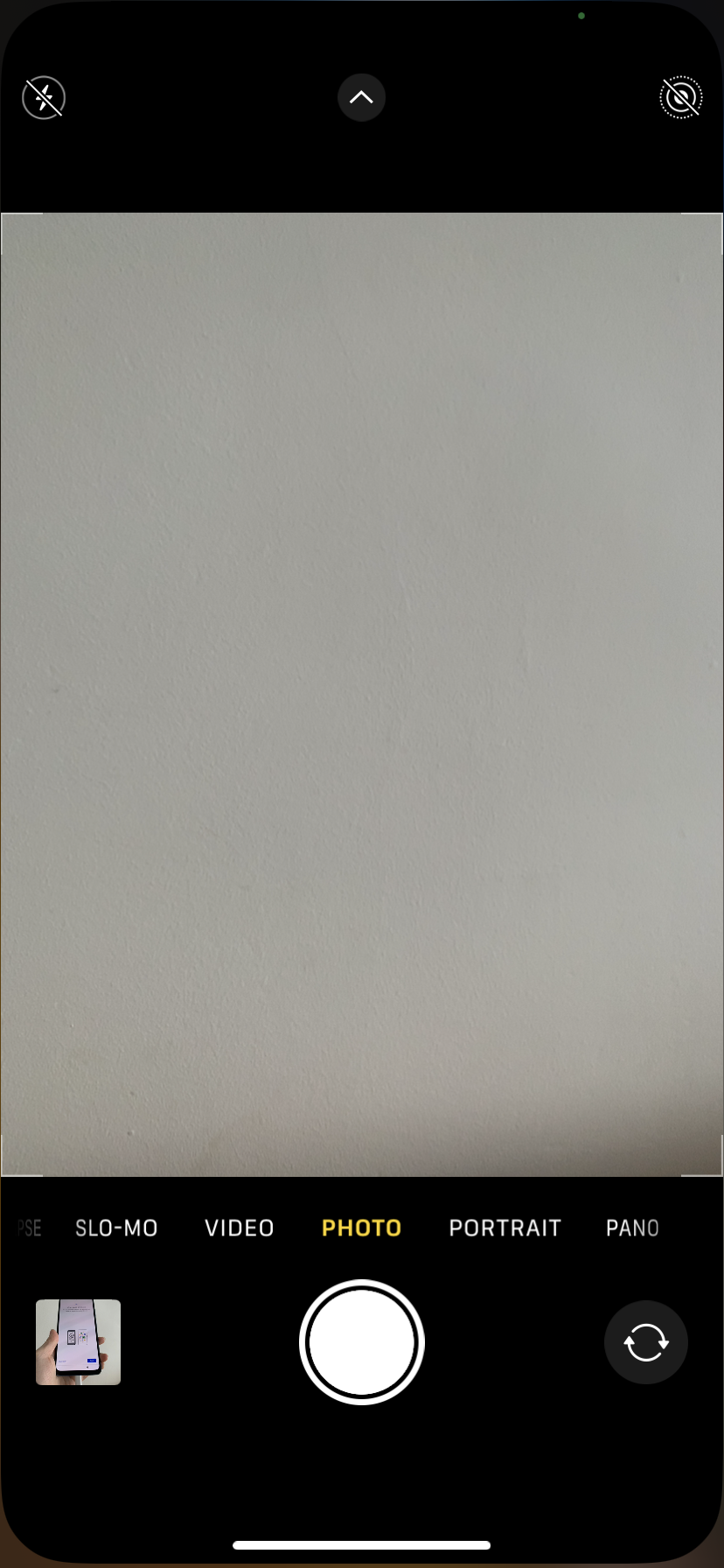
El código se mostrará en tu Android.
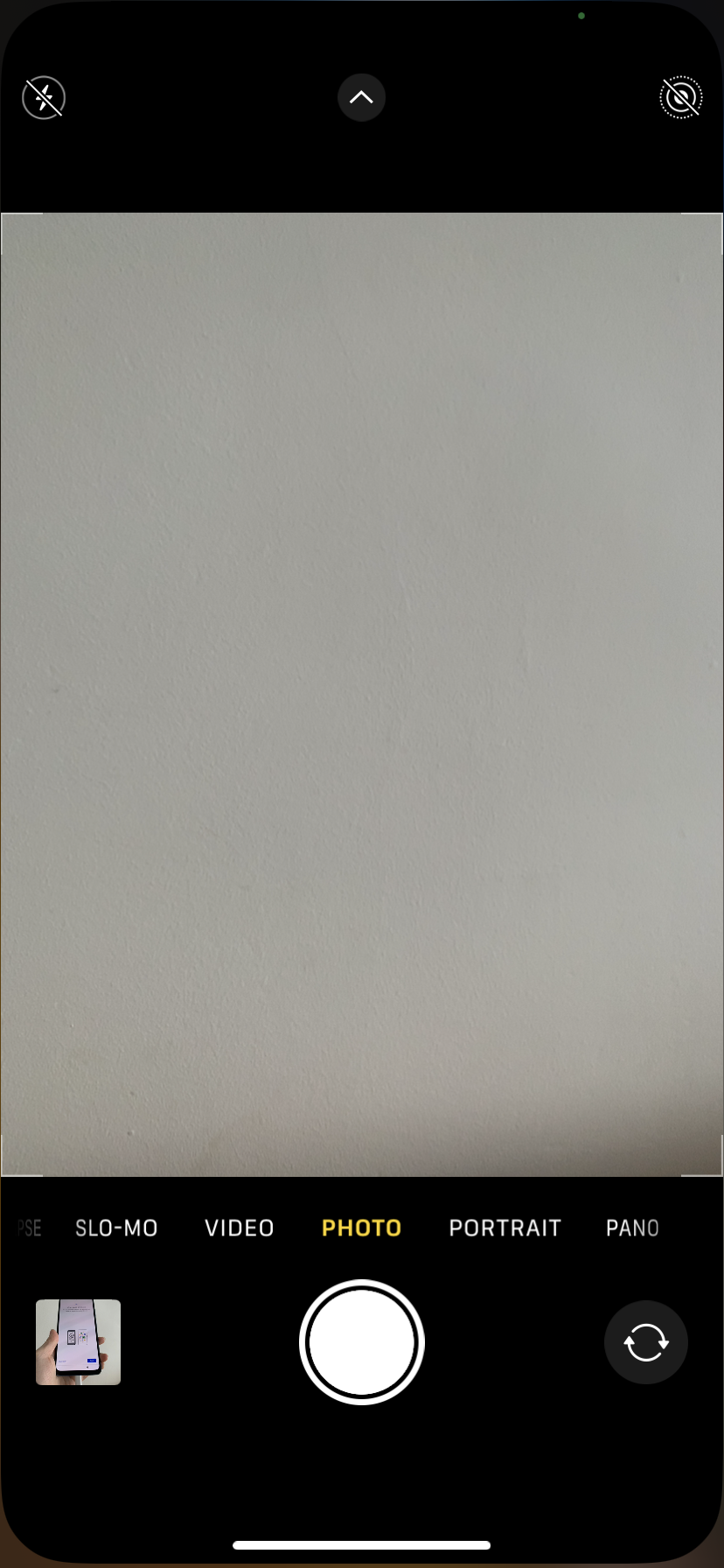
-
Paso
5Abre WhatsApp en tu iPhone para exportar datos
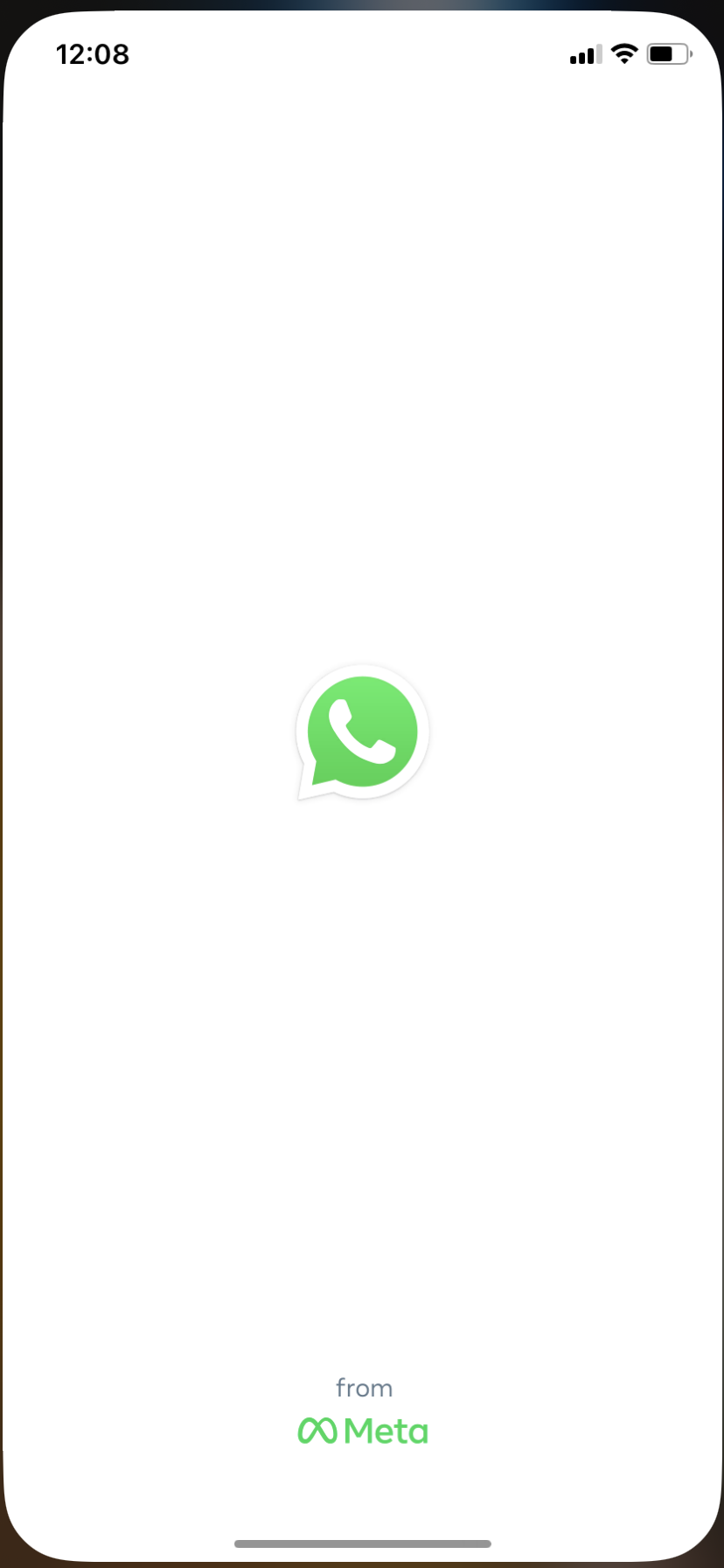
Desconecte el cable cuando se complete la transferencia.
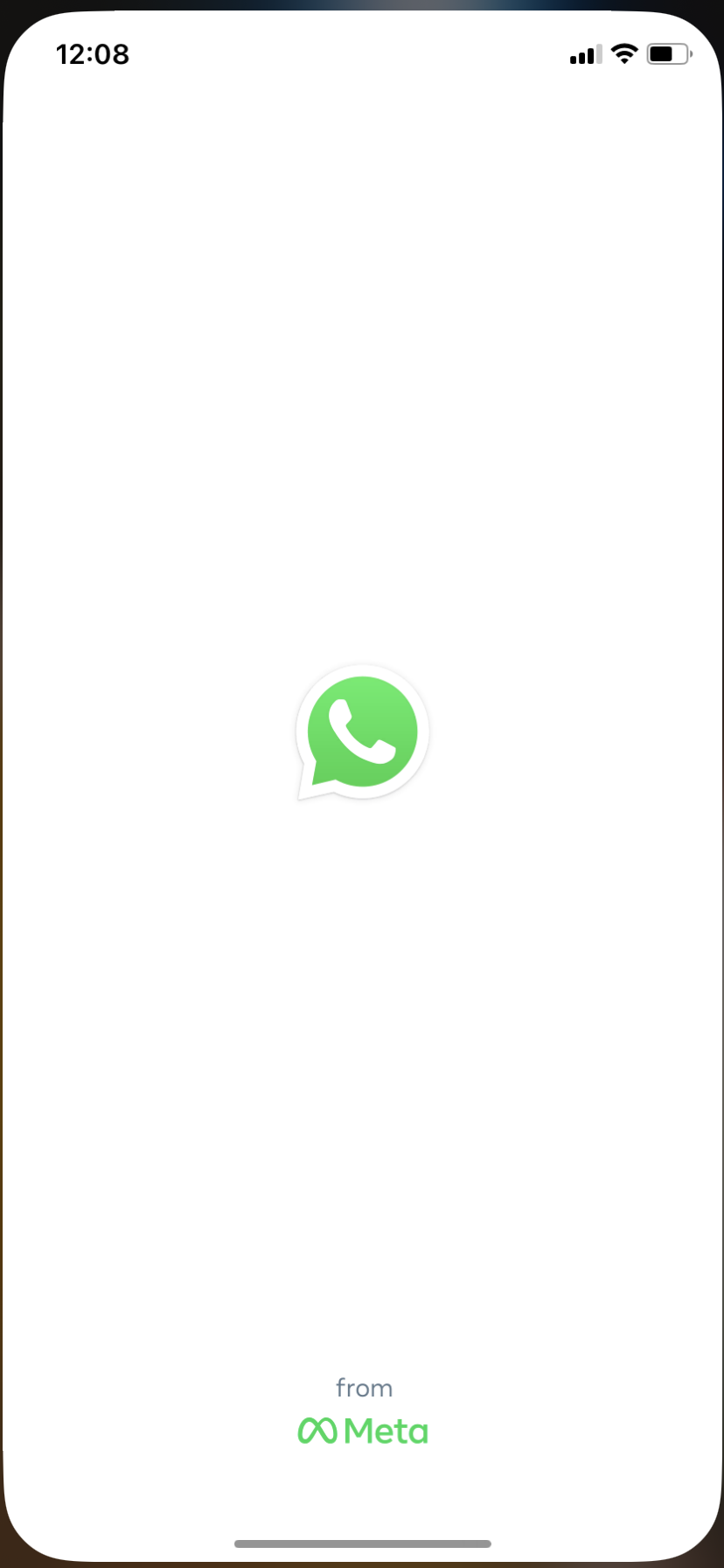
-
Paso
6Abre WhatsApp en tu Android e inicia sesión
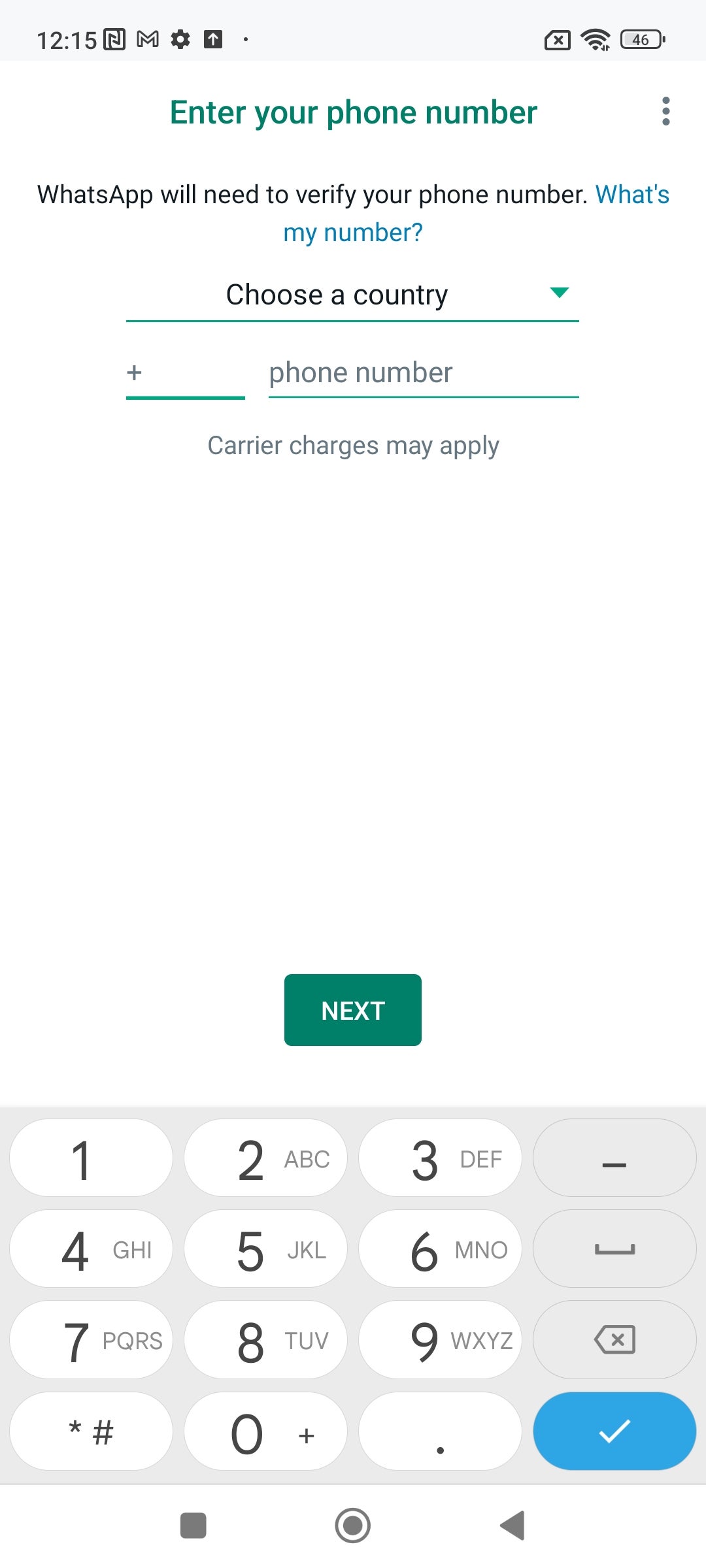
Deberá usar el mismo número de teléfono que usó en su dispositivo anterior.